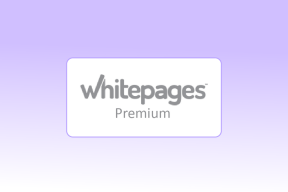Hvordan tilpasse kommandoprompt, justere vindusstørrelsen på Windows 7
Miscellanea / / February 11, 2022
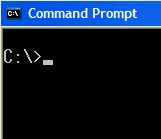
Windows-ledeteksten er ikke noe en gjennomsnittlig bruker bruker ofte i disse dager. Det har han faktisk aldri gjort siden Grafisk brukergrensesnitt eller GUI (les musepeker og ikoner) ble til. Likevel er det fortsatt rikelig med bruk av ledetekstgrensesnittet og
du må kanskje bruke den
fra tid til annen for å fremskynde visse oppgaver.
Imidlertid føler jeg personlig at standardvindu og innstillinger av ledeteksten er ikke veldig beroligende å bruke. Hvis du er en hyppig bruker av det samme bør du vurdere å tilpasse det i henhold til dine behov og komfort. Det er akkurat det vi skal utdype i dette innlegget i dag.
Starter
Det er flere måter å få frem tilpasningsvinduet, og hver av dem har sin egen betydning.
På en åpen forekomst klikker du på kontrollikonet (øverst til venstre i vinduet) og velger Egenskaper. Endringene her gjelder kun for det gjeldende vinduet. Hvis du velger Standarder innstillingene vil bli lagret for fremtidige forekomster bortsett fra den nåværende.
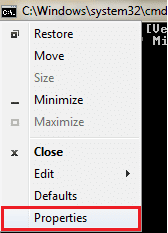
Hvis du ønsker å bruke endringer på en bestemt snarvei, høyreklikker du og viser den
Egenskaper. Derfor vil innstillingene bare gjelde for den aktuelle snarveien. Dette betyr også at du kan bruke forskjellige innstillinger på forskjellige snarveier.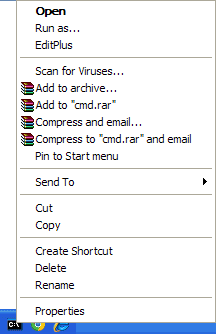
Det er ting som vindusstørrelse, bufferstørrelse, farge og skrift som enkelt kan endres. La oss sjekke dem og forstå atferden knyttet til hver enkelt av dem.
Vindusoppsett og størrelse
Jeg anser dette for å være det viktigste fordi det er veldig vanskelig å jobbe med standardvinduet (med svært liten høyde og bredde). Seksjonen for Vindustørrelse lar deg definere dine egne lengder for vinduet. Trykk og prøv forskjellige verdier for å få den til å passe nøyaktig til skjermen din.

Skjerm Buffer størrelse definerer mengden rulleområde du ønsker å ha. Det fungerer som en fantastisk tilpasning for folk som trenger lange økter. Den lar dem bla gjennom og sjekke ting.
Jeg foreslår at du krysser av La systemet plassere vinduet. Det er det som fungerer best med mindre du trenger noe veldig spesifikt.
Generelle alternativer
Fra Alternativer fanen kan du velge Markørstørrelse og veksle mellom to Visningsalternativer (mens du ser på vinduet, vil layoutinnstillingene gjelde).
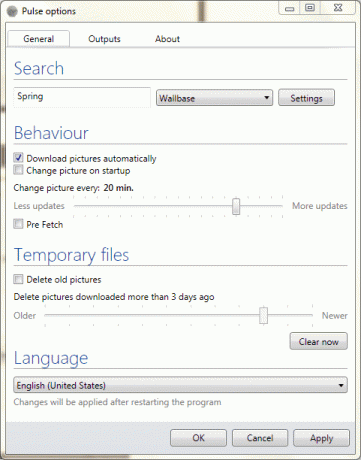
Viktigere ting her er Kommandohistorikk og Rediger alternativer.
- Buffer størrelse representerer antall kommandoer som vil bli husket og tilgjengelig med opp/ned-piler.
- Antall buffere angi det maksimale antallet uavhengige buffere som vil bli opprettet og tilgjengelig for flere forekomster samtidig.
- Kryss av Kast gamle duplikater hvis du ikke vil at minnet skal tettes med dupliserte kommandoer innenfor den angitte bufferstørrelsen.
- Hurtigredigeringsmodus er flott å bruke når du utfører mye kopier og lim inn aktivitet. Når dette er merket av, kan du ganske enkelt markere teksten du vil kopiere og høyreklikke for å lime inn.
- Sett inn modus lar deg sette inn tegn ved markørens plassering. Ellers er kontrasten å stryke av og overskrive følgende tegn.
- Autofullfør vises kun i Standarder modus. Når den er på, kan du trykke på Tab for å enkelt fullføre fil-/katalognavn.
Skrift- og fargealternativer
Disse virker kanskje ikke så viktige. Men på jobb bør du konfigurere dem til trøste øynene og velg farger og skrifttyper som passer deg best.
Du kan endre skriftstørrelse (avhengig av hvor langt du sitter fra skjermen) og skrifttype (avhengig av hva du liker).

Når det kommer til farger bør du være klok nok til å velge bakgrunn og skriftfarge i riktig kontrast.
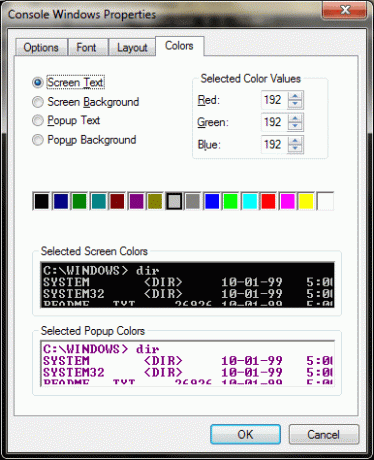
Merk: Mens du gjør endringene, vil forhåndsvisningen være tilgjengelig på Forhåndsvisning av vindu. Det gir deg en tilnærming av endringene dine.
Konklusjon
Vårt forsøk, gjennom denne artikkelen, er bare å fortelle deg alternativene som kan tilpasses sammen med deres respektive oppførsel. Å velge verdiene og bestemme hva som passer deg best vil komme med noen treff og prøvelser.
Gi oss beskjed hvis du føler at vi har gått glipp av noe. Vi vil mer enn gjerne legge det opp.
Sist oppdatert 2. februar 2022
Artikkelen ovenfor kan inneholde tilknyttede lenker som hjelper til med å støtte Guiding Tech. Det påvirker imidlertid ikke vår redaksjonelle integritet. Innholdet forblir objektivt og autentisk.